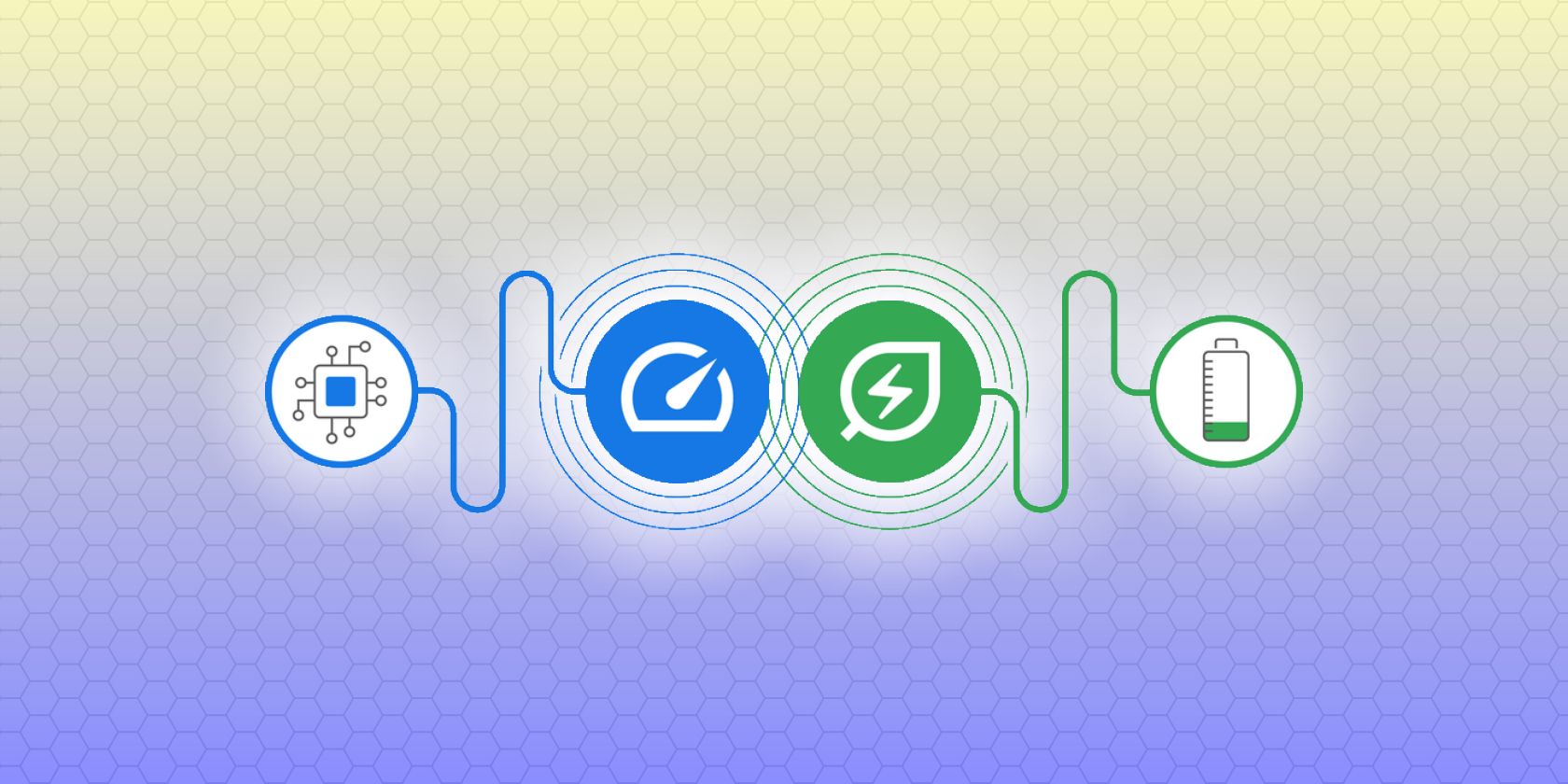آیا تا به حال متوجه شده اید که باتری شما پس از مرور کم است؟ حالت جدید ذخیره انرژی کروم می تواند به کاهش این فشار کمک کند. در اینجا نحوه فعال کردن این ویژگی آمده است.
اگرچه کروم یکی از محبوبترین مرورگرها است، اما به عنوان یک منبع بدنام نیز شناخته میشود که منجر به تخلیه باتری و تاخیر قابلتوجه، از جمله موارد دیگر میشود. برای رفع تخلیه باتری، گوگل یک ویژگی حالت صرفه جویی در انرژی را منتشر کرد که به شما امکان می دهد باتری دستگاه خود را افزایش دهید.
در اینجا، کارهایی که این ویژگی انجام می دهد، و نحوه فعال کردن آن در دستگاه خود و شروع لذت بردن از زمان استفاده طولانی تر را پوشش می دهیم.
حالت ذخیره انرژی کروم چیست؟
حالت صرفه جویی در انرژی کروم به شما امکان می دهد هنگام استفاده از مرورگر کروم، استفاده بیشتری از دستگاه های خود داشته باشید. اگر از Chrome به عنوان تنها مرورگر یا مرورگر ترجیحی خود استفاده می کنید، این خبر خوبی است.
در حال حاضر، حالت صرفه جویی در انرژی یک ویژگی انتخاب آزمایشی است. این بدان معنی است که هنوز برای عموم عرضه نشده است و بنابراین به طور پیش فرض فعال نیست. این پرچم مشابه دیگر پرچم کروم است که به کاهش مصرف حافظه کروم کمک می کند.
کاربران با انتخاب ویژگیهای آزمایشی جدید مانند حالت صرفهجویی در انرژی، به Google کمک میکنند تا بازخوردهای مهم کاربران را درباره پرچمهای Chrome جمعآوری کند. همچنین پرچمهای مهم کروم دیگری نیز وجود دارد که باید از آنها استفاده کنید.
آنچه برای فعال کردن حالت صرفه جویی در انرژی کروم نیاز دارید
برای فعال کردن حالت ذخیره انرژی Chrome در دستگاههای Windows، Mac، Linux یا Chromebook خود، باید Chrome 108 یا جدیدتر را اجرا کنید. کروم 108 در نوامبر 2022 منتشر شد.
برای بررسی اینکه آیا مرورگر کروم شما به روز شده است، کافی است Chrome را راه اندازی کنید، روی دکمه سه نقطه > تنظیمات > درباره Chrome کلیک کنید. مرورگر کروم شما باید پس از آن به طور خودکار به روز شود
نحوه فعال کردن حالت صرفه جویی در انرژی کروم
اگر دستگاه شما شرایط لازم را داشته باشد، میتوانید از ویژگی صرفهجویی در مصرف انرژی استفاده کنید. در اینجا نحوه فعال کردن آن آمده است:
- کروم را باز کنید، chrome://flags را تایپ کنید و اینتر را فشار دهید.
- قبل از ادامه، اطلاعات هشدار را در بالای صفحه مرور کنید.
- کلمات “Battery”، “Battery Saver” یا “Battery Saver mode” را با استفاده از کادر جستجوی پرچم های بالای صفحه جستجو کنید.
- در قسمت تنظیمات به ویژگی Enable the battery saver mode بروید و روی Default کلیک کنید.
- از منوی کشویی گزینه Enabled را انتخاب کنید.
- سپس روی دکمه Relaunch در گوشه پایین سمت راست کلیک کنید تا تغییرات شما اعمال شوند.
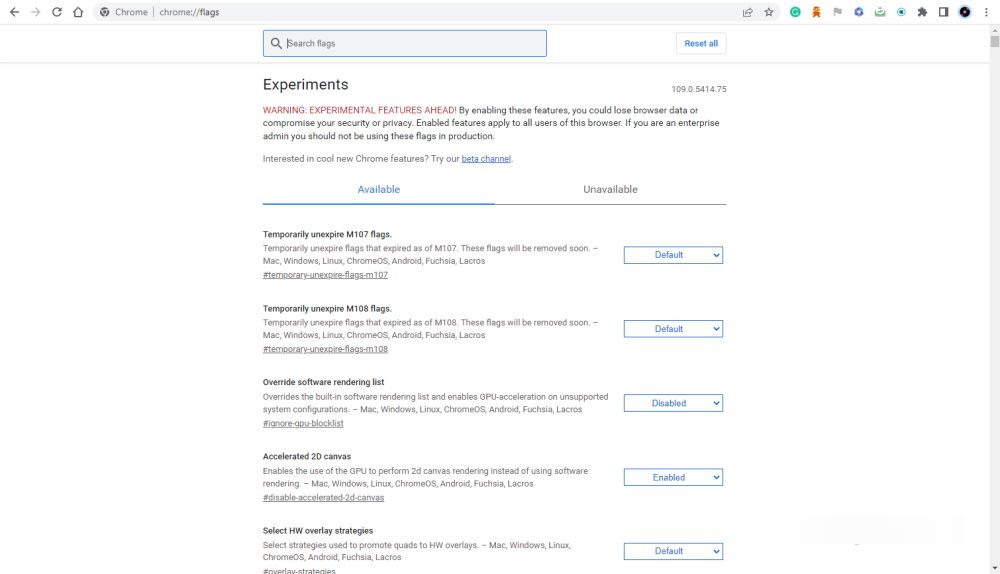


اگر از Chrome در چندین دستگاه استفاده میکنید، باید این ویژگی صرفهجویی در مصرف انرژی را به صورت دستی در هر یک از آن دستگاههای دیگر به صورت جداگانه فعال کنید.
نحوه تغییر تنظیمات حالت صرفه جویی در انرژی کروم
پس از راهاندازی مجدد، مرورگر Chrome شما یک ویژگی عملکرد جدید را ارائه میکند. می توانید از آن برای تغییر تنظیمات حالت ذخیره انرژی استفاده کنید. برای انجام این کار:
- روی سه دکمه در بالای کروم کلیک کنید.
- گزینه های منو را به پایین اسکرول کرده و روی تنظیمات کلیک کنید.
- اکنون باید تب Performance را بین Privacy and Security و Appearance ببینید.
- روی Performance کلیک کنید. توجه داشته باشید که اگر از یک دسکتاپ همه کاره بدون پشتیبان باتری داخلی استفاده می کنید، صفحه خالی خواهد بود.
- در زیر گزینههای Power، زمانی را انتخاب کنید که میخواهید حالت صرفهجویی انرژی وارد شود. میتوانید بین زمانی که باتری شما 20٪ یا کمتر است یا زمانی که رایانه خود را از برق جدا میکنید، یکی را انتخاب کنید.
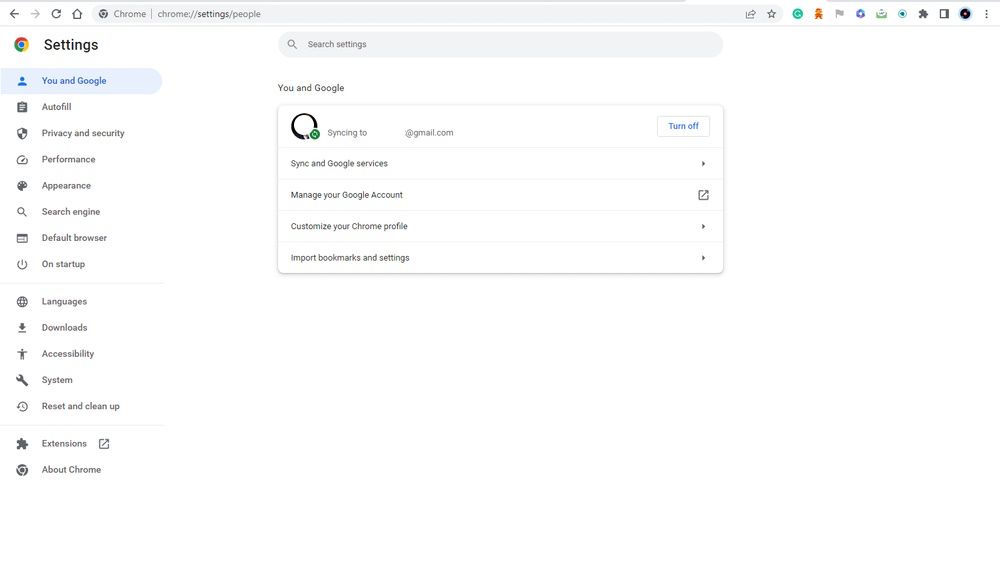
اگر به دلایلی میخواهید تغییراتی را که ایجاد کردهاید لغو کنید و از حالت ذخیره انرژی کروم خارج شوید، انجام این کار آسان است. به سادگی به نوار آدرس Chrome بروید، chrome://flags/#battery-saver-mode-available را وارد کنید، روی منوی کشویی کلیک کنید و Disabled را انتخاب کنید. با تغییر این پرچمها میتوانید به همان اندازه کروم را افزایش دهید.
در هنگام استفاده از کروم در مصرف انرژی صرفه جویی کنید
در حالی که مشخص نیست که حالت صرفه جویی در انرژی کروم چقدر در مصرف انرژی صرفه جویی می کند، هر گونه بهبودی در مصرف باتری، هرچند کوچک، خوشایند است. با ویژگی جدید سازگار با انرژی، میتوانید از استفاده طولانیتر از باتری در حین اجرای Chrome بهره ببرید. دلیل جالب دیگری است که Chrome را یکی از بهترین گزینه های مرورگر خود در نظر بگیرید.